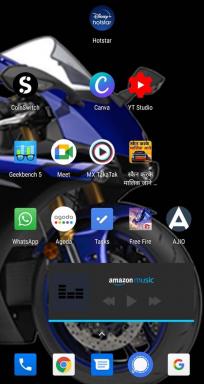Pakeiskite „Google Pixel“ versiją iš „Android 12“ į „Android 11“
įvairenybės / / August 04, 2021
Šiame vadove parodysime veiksmus, kaip pakeisti „Google Pixel“ versiją iš „Android 12“ į „Android 11 R“. „Google“ pradėjo viešai skelbti antrąją „Android 12“ beta versiją po to, kai pirmą kartą išleido „Google“ įvestis/išvestis, kuri suteikia naują atnaujintą vartotojo sąsają, naują pranešimų stilių, privatumo informacijos suvestinę ir daug daugiau lentelę.
Rašymo metu „Android 12 beta 2“ jau buvo sukurta „Pixel“ įrenginių serijai. „Pixel 3“ ir naujesnės versijos savo įrenginiuose dabar gali pasveikinti daugybę naujų ir vertų dėmesio funkcijų. Tai apima tapetų pagrindu sukurtus teminius stilius, naujas ekrano kopijų redagavimo parinktis, „Material YOU“ dizainą ir daugybę kitų. Tačiau kol kas jie yra beta fazė.
susiję straipsniai
- Kaip įdiegti „Android 12“ „Google Pixel“
- Atsisiųskite „Android 12 GSI“ (bendras sistemos vaizdas)
Nežinantiems jie skirti kūrėjams, kurie galėtų susipažinti su pakeitimais ir kodų bazėmis po gaubtu. Šios konstrukcijos yra vienos iš nestabiliausių ir paprastai jas lydi keletas klaidų. Tai sakant, technologijų entuziastai visada pasiruošę išbandyti pažangiausias funkcijas. Jei esate vienas iš jų ir įdiegėte „Android 12“, bet dabar norite pakeisti savo sprendimą, šis vadovas jums padės. Čia pateikiamos išsamios instrukcijos, kaip pereiti prie „Android 11 R“ iš „Android 12“ beta versijos.
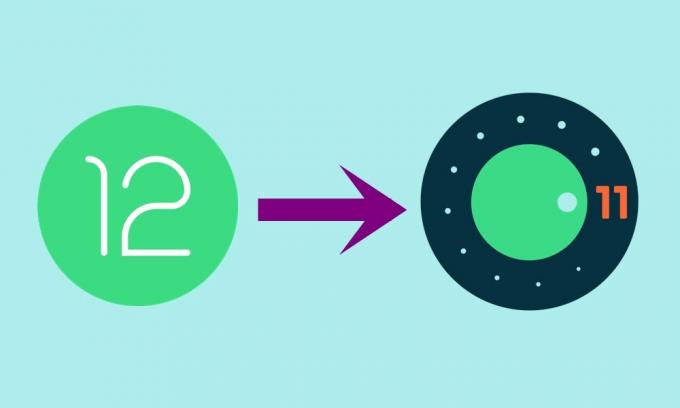
Kaip pakeisti „Google Pixel“ versiją iš „Android 12“ į „Android 11“
Prieš išvardindami instrukcijas, turite pažymėti keletą reikalavimų. Įsitikinkite, kad įvykdėte visas šias būtinas sąlygas, tada atlikite tik žemesnės versijos veiksmus.
Būtinos sąlygos
- Norėdami pradėti, paimkite a užbaigti įrenginio atsarginę kopiją. Taip yra todėl, kad toliau pateiktas procesas ištrins visus jūsų įrenginio duomenis.
- Tada įjunkite USB derinimą ir OEM atrakinimą savo prietaise. Eikite į Nustatymai> Apie telefoną> 7 kartus bakstelėkite kūrimo numerį> Grįžkite į Nustatymai> Sistema> Išplėstinė> Kūrėjo parinktys> Įgalinti USB derinimą ir OEM atrakinimą.
- Taip pat turėsite atrakinti įkrovos tvarkyklę savo prietaise. Jei to dar nepadarėte, skaitykite mūsų vadovą Kaip atrakinti „Bootloader“ naudojant „Fastboot“ metodą „Android“
- Panašiai įdiekite „Android“ SDK platformos įrankiai kompiuteryje.
- Galiausiai atsisiųskite savo įrenginiui stabilią „Android 11“ versiją: „Android 11“ gamyklos vaizdai
Viskas. Tai buvo visi reikalavimai. Dabar galite tęsti veiksmus, skirtus pereiti prie „Android 11 R“ iš „Android 12“ beta versijos.
Instrukcijos žingsniai
Prieš atlikdami toliau nurodytą metodą, galite pabandyti atsisakyti „Android 12“ beta leidimo iš „Google“ kūrėjų svetainė.
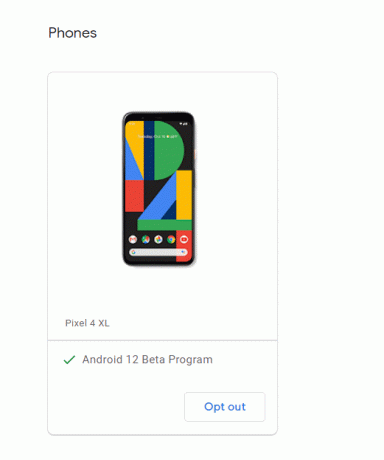
Kai tai padarysite, dabar gausite oficialų OTA atnaujinimo atnaujinimą, kuris leis jums perkelti iš „Android 12“ į „Android 11“ be kompiuterio. Jei tuo atveju, jei negalite grąžinti ankstesnės versijos, galite vadovautis žemiau pateiktu metodu.
Skelbimai
- Pirmiausia ištraukite atsisiųstą „Android 11“ ROM iš kompiuterio platformos įrankių aplanko.
- Dabar prijunkite įrenginį prie kompiuterio per USB kabelį. Įsitikinkite, kad įjungtas USB derinimas.
- Tada eikite į platformos įrankių aplanką, adreso juostoje įveskite CMD ir paspauskite „Enter“. Tai paleis komandų eilutę.

- CMD lange įveskite šią komandą, kad paleistumėte įrenginį į „Fastboot“ režimą.
adb perkraukimo įkrovos tvarkyklė
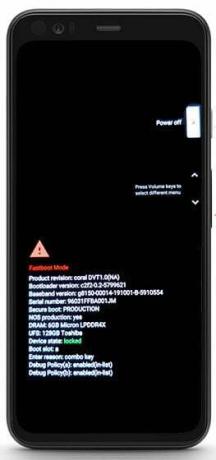
- Dabar naudokite žemiau pateiktą komandą, kad paleistumėte stabilų „Android 11“ kūrimą:
blykstė
- Tai gali užtrukti kelias minutes. Baigę galite iš naujo paleisti įrenginį į OS naudodami šią komandą:
greito įkrovos perkrovimas
Viskas. Tai buvo veiksmai, perkeliant į „Android 11 R“ iš „Android 12“ beta versijos. Jei turite klausimų dėl pirmiau minėtų instrukcijų, praneškite mums komentaruose. Apibendrinant, čia yra keletas „iPhone“ patarimai ir gudrybės, PC patarimai ir gudrybėsir „Android“ patarimai ir gudrybės kad taip pat turėtumėte patikrinti.